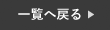バッテリーは「動いているうち」に交換を――放置はリスク大
最近「急につかなくなった。バッテリーだと思うから交換してほしい」というご相談が本当に増えています。
結論はひとつ、膨張や劣化の兆候が出た時点で早めの交換がベスト。
完全に電源が入らない状態まで使い切ると、復旧の難易度もコストも一気に上がります。

膨張が招く二次被害(画面浮き・基板圧迫・ケーブル断線)
リチウムイオン電池が膨らむと、内側から画面を押し上げてパネルの浮き・タッチ暴走・黒いにじみを誘発。
さらにフレックスケーブルの断線や、コネクタ・基板の物理ダメージに発展することも。
ここまで進むとバッテリー交換だけでは直らないケースが増え、余計な時間と費用がかかります。
「つかない=必ずバッテリー」ではない――まずは切り分け
持ち込みで多いのが「バッテリーが原因ですよね?」というご申告。
でも実際は充電口(ドックコネクタ)の接触不良、落下による画面・基板側の不具合、水濡れやソフトウェアエラーが根本原因のこともあります。
以下を試して変化がなければ点検へ。
自宅でできる4つのチェック
- 充電器・ケーブルを交換:純正/認証品・別コンセントで30分以上充電
- 強制再起動:機種別の操作でリブート(例:iPhoneは音量↑→↓→サイド長押し)
- 温度を下げる:高温・直射日光を避け、常温で再試行
- 水濡れの心当たり:濡れている可能性がある場合は電源操作や充電を中止
※膨張している電池は押さえつけない・穴を開けない・自力で外さないでください。発煙・発火の危険があります。
放置が“高くつく”本当の理由――漏電・ショートの二次故障
ここが重要です。
コストが上がるのは作業料金が高いからではなく、劣化バッテリー由来の漏電・ショートが他部位を巻き込んで壊すケースが多いからです。実際の現場でも、次のような連鎖がよく起きます。
- ドックコネクタ(充電口)の損傷:ショートで端子が焼ける/給電が不安定になる→充電不可・PC認識不可
- 充電・電源系ICの故障:電源管理IC/充電制御ICがダメージ→電源が入らない・再起動を繰り返す
- 基板の経年+発熱ダメージ:劣化セルの過電流・発熱で周辺回路へストレス→修理範囲が拡大
この段階まで進むと、バッテリー交換だけでは復旧できずに、ドック交換や基板修理の追加が必要=費用と納期が増える結果になりがちです。
だからこそ、「動いているうちに交換」が最も経済的です。
二次故障を疑うべきサイン
- 充電ケーブルの角度で充電表示が断続的に出たり消えたりする
- 充電口や周辺が異常に熱い/焦げ臭いことがある
- PC接続で認識したりしなかったりを繰り返す/復元エラーが頻発する
思い当たる症状があれば、バッテリー+ドック同時点検が安全です。
交換のベストタイミングと“長持ち”のコツ
最大容量80%前後、または「突然落ちる」現象が始まったら交換目安。
完全に使えなくなる前に換えることで、データ保全・費用・時間のすべてで有利になります。
充電習慣の見直し
- 20~80%運用を意識(常時100%・0%を避ける)
- 充電しながらの高負荷アプリ(ゲーム/動画編集)は控えめに
- 車内など高温環境での放置を避ける/ケースの熱こもりに注意
バックアップを“習慣化”
劣化末期は、交換直前に電源が入らなくなることもあります。
iCloudやPCでの定期バックアップをクセにしておくと、万が一のときも安心です。
当店の交換対応:データそのまま・最短即日/二次故障もまとめて点検
- 無料点検・お見積り:バッテリー単体か、ドック・基板まで広がっているかを切り分け
- 最短即日交換:在庫状況・混雑で前後(取り寄せも迅速対応)
- 仕上げ:必要に応じて圧着・耐水シール再施工、ご希望でガラスコーティングや保護フィルムも
まとめ:電源が落ちる前がチャンス。早めの交換で“連鎖故障”を防ぐ
膨張・劣化バッテリーは本体全体の故障を引き起こす火種です。
違和感が出たら「まだ使えるから…」と先延ばしにせず、動いているうちの交換で端末もデータも守りましょう。
点検だけでもお気軽にどうぞ。
店舗情報
📍 〒581-0803 大阪府八尾市光町2-3 アリオ八尾 2F
📞 072-975-5313
🕙 営業時間:10:00~21:00(年中無休)
📧 info@smartcool-yao.com